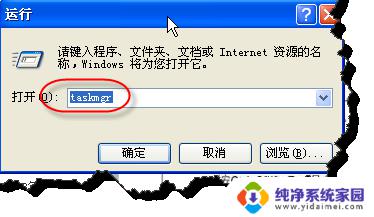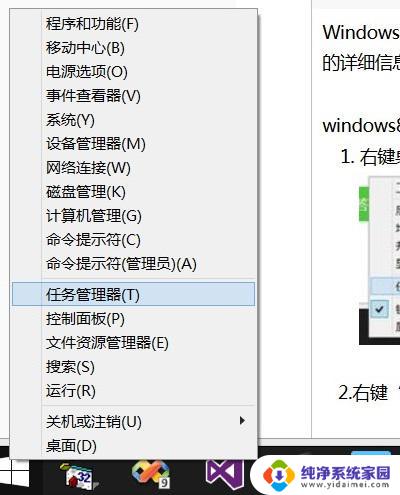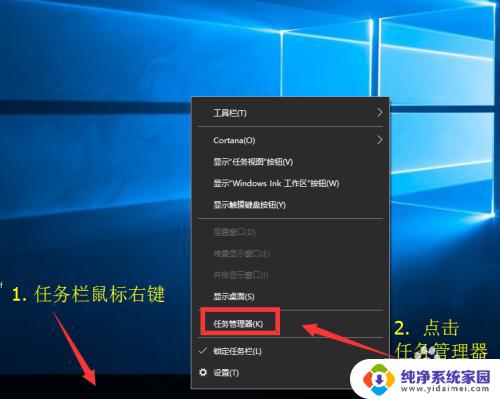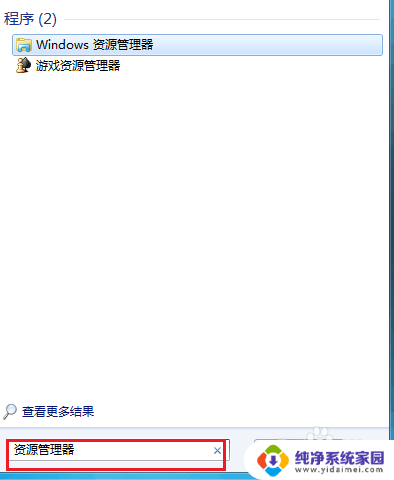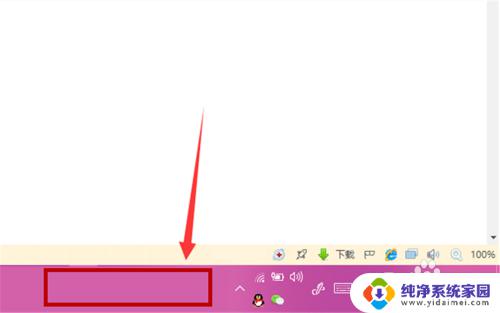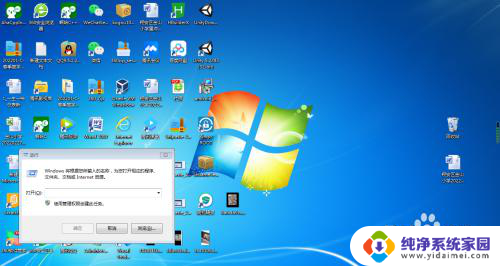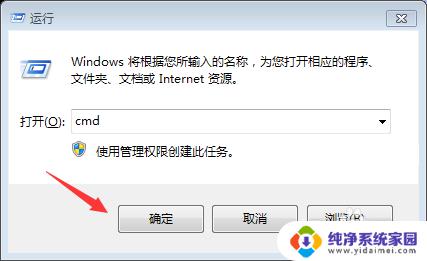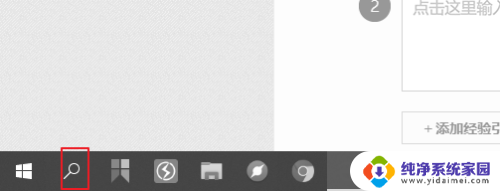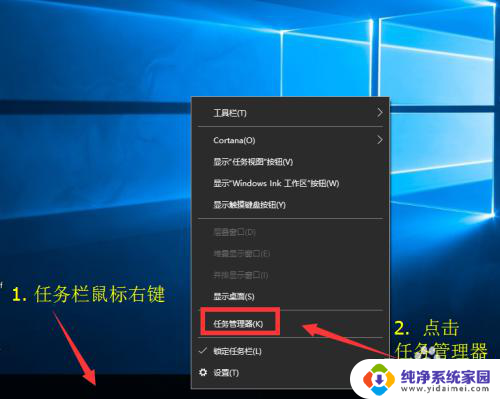windows如何调出任务管理器 如何打开Windows任务管理器
windows如何调出任务管理器,Windows任务管理器是一款非常实用的工具,它能够帮助我们监控和管理正在运行的程序和进程,在使用Windows系统时,有时我们会遇到一些程序卡死或者出现其他问题,这时就需要通过任务管理器来强制关闭程序或者查看系统资源的使用情况。如何调出任务管理器呢?在Windows系统中,我们可以通过按下Ctrl+Shift+Esc快捷键来快速启动任务管理器。我们还可以通过右键点击任务栏,选择任务管理器来打开。无论是哪种方式,任务管理器都能够帮助我们更好地管理和优化系统的运行。
步骤如下:
1.按下ctrl+alt+del组合键可以调出任务管理器。但其实调出任务管理器还有另外一个快捷键就是ctrl+shift+esc。不知道吧?其实适合于右手按住ctrl+shift键,左手按住esc键
2.Win+R打开“运行”对话框,在对话框中输入taskmgr。也可以打开任务管理器
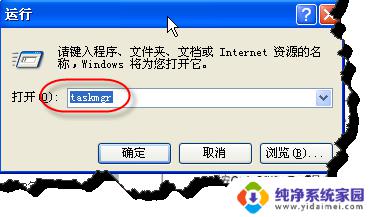
3.鼠标移至任务栏,右击在弹出的菜单中也可以打开任务管理器。
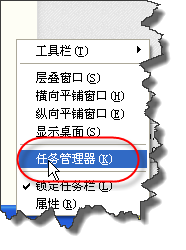
4.在C:\WINDOWS\system32\文件夹下找到taskmgr.exe,选择右击在弹出的菜单里选择“发送到”/“桌面快捷方式”
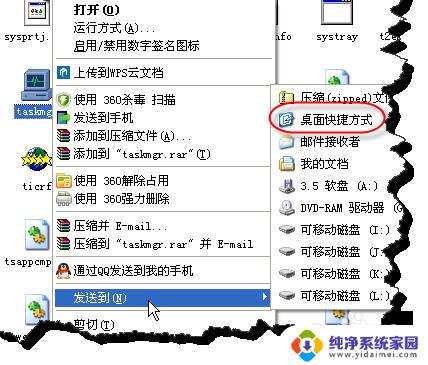
5.这样的话,在桌面上就有了一个打开任务管理器快捷方式了。当然了,你还可以为设置一个快捷键哦。
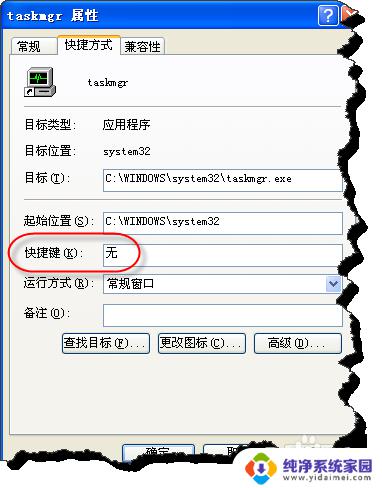
以上是如何在Windows中打开任务管理器的全部内容,如果您遇到相同的问题,请参考本文的方法来解决,我们希望这对您有所帮助。